Outlook Expressで署名を作成する方法を解説!
メールを送信する際に署名があると便利ですよね。今回はOutlook Expressで署名を作成する方法や、Outlook Expressで署名を自動挿入する設定方法・Outlook Expressで作成した署名を使い分ける方法や設定について解説します。

目次
Outlook Expressで署名を作成する方法
それではさっそく、Outlook Expressで署名を作成する方法について説明したいと思います。
署名を作成する手順
それでは、署名を作成する手順について説明したいと思います。
「ツール」から「オプション」を開く
まず、Outlook Expressを起動し、「ツール」タブを開きます。
そしてその後、「オプション」をクリックします。
「署名」タブをクリック
「オプション」をクリックしたら、「オプション」の中にある「署名」タブをクリックします。
「作成」をクリック
次に「署名」の中にある「作成」をクリックします。
テキストボックスに入力
その次に「テキスト」欄をクリックし、テキストボックスがあるので名前やメールアドレスなどをテキストボックス内に入力します。
名前の変更
次に「名前の変更」ボタンをクリックします。「署名」の欄に「署名#1」と入力されていると思います。ここをわかりやすくするために変更します。
「OK」をクリック
名前を変更しました。ここでは例として名前を「一般」としました。そして、「OK」をクリックします。これで、署名の作成が完了します。
 【Windows10】Outlook/Thunderbirdのメール移行を簡単にする方法!
【Windows10】Outlook/Thunderbirdのメール移行を簡単にする方法!Outlook Expressで署名を自動挿入する設定方法
続いて、Outlook Expressで作成した署名を自動挿入する設定方法について説明します。
自動挿入の設定手順
それではさっそく、Outlook Expressで作成した署名を自動挿入する設定手順について説明します。
「すべての送信メッセージに署名を追加する」をチェック
「署名」タブの中の「署名の設定」のところに「すべての送信メッセージに署名を追加する」というチェック欄があると思います。そこにチェックを入れてください。
「既定に設定」をクリック
次にテキストボックスの右に「既定に設定」という項目があります。ここをクリックします。
メッセージ画面で署名を確認
そうしたら、「メッセージの作成」画面を新しく出してみましょう。そして、設定した署名が既に入力されているかどうか確認しましょう。署名は数種類作成できるので、送信先によって使い分けることもできます。
 Outlook Expressで添付ファイルを挿入する方法!
Outlook Expressで添付ファイルを挿入する方法!Outlook Expressで署名を使い分ける方法
送信先によって作成した署名を使い分けることができるOutlook Expressですが、署名を使い分けるにはどうしたら良いのでしょうか。そこでここでは、Outlook Expressで作成した署名を使い分ける方法について説明します。
複数の署名の使い分け
複数の署名を作成できるOutlook Expressで、作成した署名を使い分けるにはどうしたら良いのでしょうか。
「すべての送信メッセージに署名を追加する」のチェックを外す
前述した「Outlook Expressで署名を自動挿入する設定方法」で「すべての送信メッセージに署名を追加する」というチェック項目にチェックを入れたと思います。しかし、Outlook Expressで署名を使い分ける際にはチェックを外してください。
メッセージの作成画面で任意の署名を選択
続いて、メッセージの作成画面に移動しましょう。そして、作成した複数の署名の中から任意の署名を選択しましょう。
 【Outlook】Exchange Onlineのアカウントを設定する方法!
【Outlook】Exchange Onlineのアカウントを設定する方法!Outlook Expressで署名を挿入する際は送信者も確認
Outlook Expressで作成した署名を挿入する際は、送信者の名前もしっかり確認してください。
受信時に表示される送信者の名前を確認しておく
これは、受信者は誰からメールが来たかということを送信者の名前で確認しているからです。
 Outlookでメールのテンプレートを素早く呼び出す方法!
Outlookでメールのテンプレートを素早く呼び出す方法!最後に
いかがだったでしょうか。今回はOutlook Expressで署名を作成する方法について解説させていただきました。この記事がお役に立てたなら幸いです。最後まで読んでいただきありがとうございました。
合わせて読みたい!Outlookに関する記事一覧
 【Microsoft】OutlookアプリとOffice.comにダークモード追加!
【Microsoft】OutlookアプリとOffice.comにダークモード追加!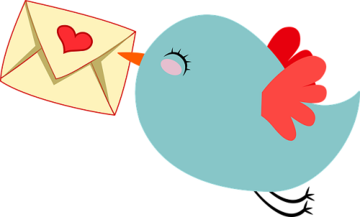 【Windows10】標準メールアプリで「Outlook」を使う方法を解説!
【Windows10】標準メールアプリで「Outlook」を使う方法を解説!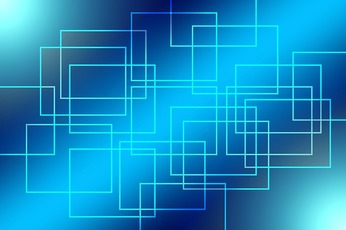 【Outlook2010】Excelの住所録を連絡先にインポートする方法!
【Outlook2010】Excelの住所録を連絡先にインポートする方法! 【Outlook 送信トレイ】メールを送信/削除できないときの解決法!
【Outlook 送信トレイ】メールを送信/削除できないときの解決法!





















